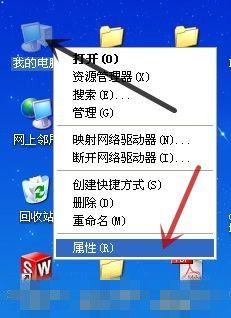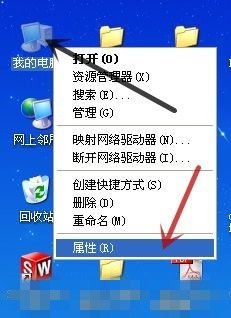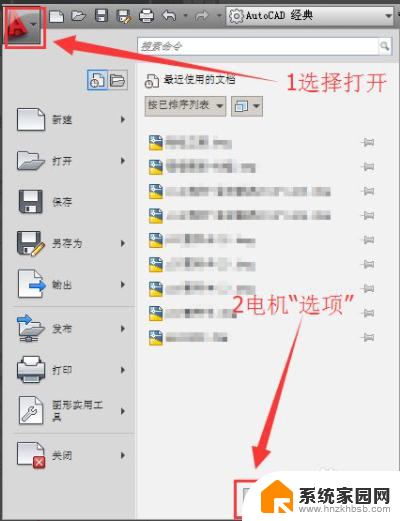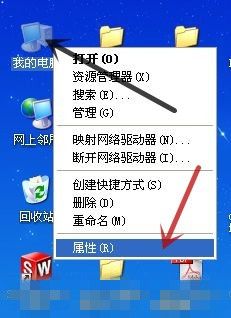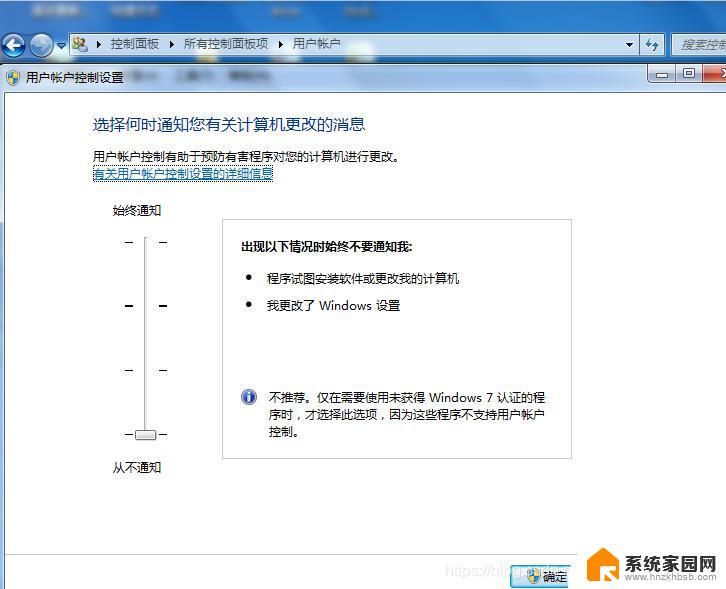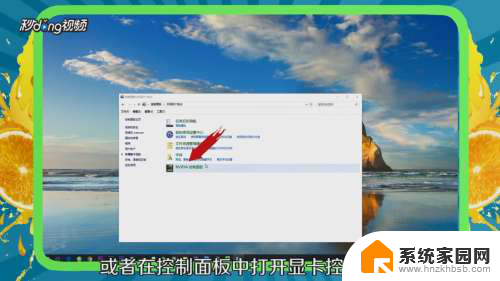鼠标经常卡顿怎么回事 电脑鼠标卡顿频繁出现的解决方案
电脑鼠标经常出现卡顿是许多用户在使用电脑时常遇到的问题,这种情况不仅会影响工作效率,也会影响使用体验,造成鼠标卡顿的原因可能有很多,如系统资源占用过高、驱动程序问题、硬件故障等。针对这些问题,我们可以采取一些解决方案来解决鼠标卡顿的情况,从而保证电脑的正常运行和用户的舒适体验。
步骤如下:
1.对着桌面上的“我的电脑”(图中黑色箭头所指)单击鼠标右键,在弹出的菜单中点击“属性”(图中红色箭头所指)
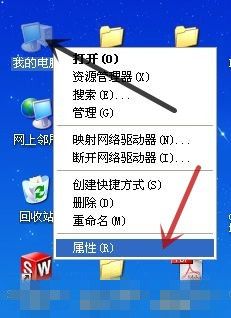
2.在弹出的“系统属性”对话框中点击“硬件”(图中红色箭头所指)
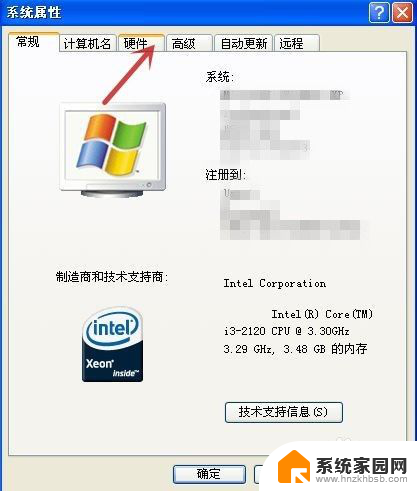
3.再点击“设备管理器”(图中红色箭头所指)
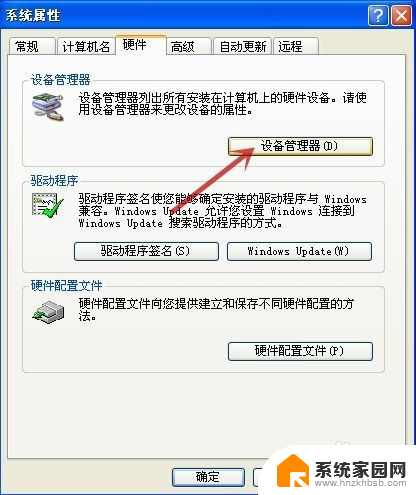
4.在弹出的“设备管理器”对话框中点击“通用串行总线控制器”前的“+”(图中红色箭头所指)
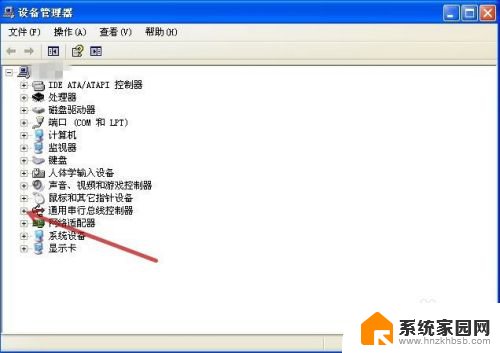
5.在展开的项目中双击“USB Root Hub”(图中红色箭头所指)
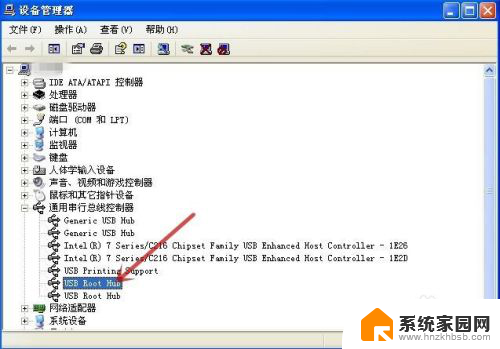
6.在弹出的“USB Root Hub属性”对话框中点击“电源管理”(图中红色箭头所指)
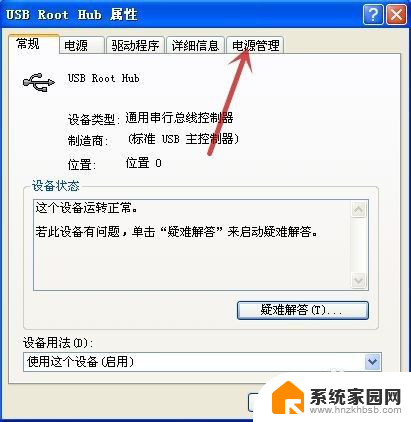
7.去除“允许计算机关闭这个设备以节约电源。”前方框的勾选(图中红色箭头所指),再点击“确定”(图中蓝色箭头所指)
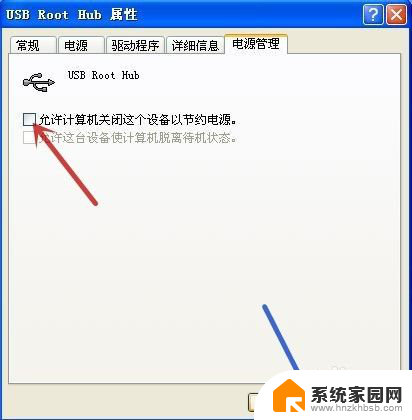
8.再对另一个“USB Root Hub”执行同样的操作
再一路按“确定”退回到桌面,看看鼠标是不是顺畅了
完成设置
以上就是关于鼠标经常卡顿的解决方法,如果您遇到类似情况,可以按照以上方法来解决。